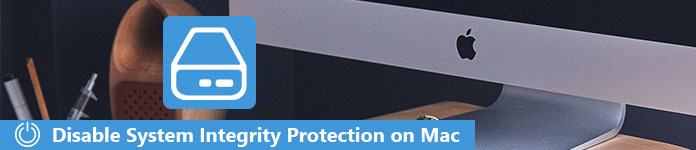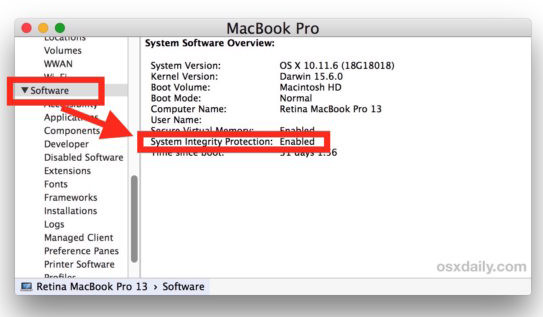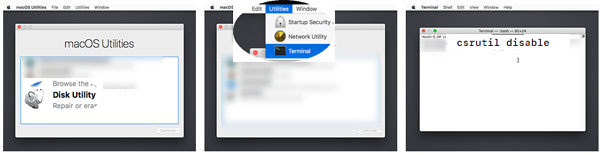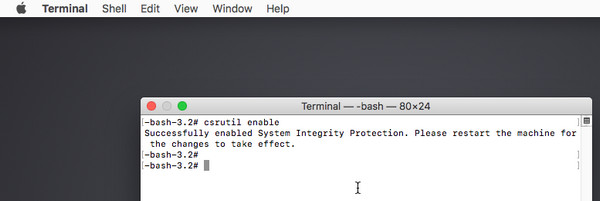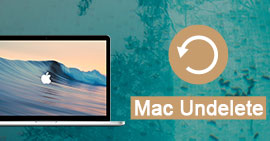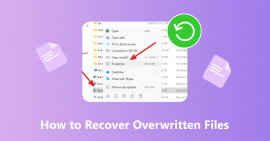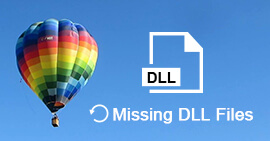Η προστασία ακεραιότητας συστήματος απενεργοποιεί / επιτρέπει την κατάργηση / διατήρηση περιορισμών αδειών
Χαρακτηριστικά
Όταν προσπαθείτε να χρησιμοποιήσετε εφαρμογές τρίτων όπως η ανάκτηση δεδομένων Mac στο Mac OS X El Capitan ή νεότερη έκδοση και να λάβετε την απόρριψη, θα πρέπει πρώτα να απενεργοποιήσετε την προστασία ακεραιότητας συστήματος. Αυτή η σελίδα θα εμφανίσει τις λεπτομέρειες για εσάς.
Την πρώτη φορά που θα εγκαταστήσετε εφαρμογές τρίτων όπως το Mac Data Recovery σε Mac, θα το βρείτε στην άκρη, θα εμφανιστεί το μήνυμα ότι "Ο δίσκος εκκίνησης προστατεύεται από την" Προστασία ακεραιότητας συστήματος "στο Mac σας. Απενεργοποιήστε εάν για ανάκτηση δεδομένων εντελώς."
Τι είναι η προστασία ακεραιότητας συστήματος; Πώς να απενεργοποιήσετε την προστασία ακεραιότητας συστήματος στο Mac σας; Έχει σημασία όταν καταργείτε την προστασία ακεραιότητας συστήματος;
Στην ακόλουθη περιγραφή, θα παρουσιάσουμε τις λεπτομερείς πληροφορίες σχετικά με την προστασία ακεραιότητας συστήματος και τον τρόπο απενεργοποίησης / ενεργοποίησης της προστασίας ακεραιότητας συστήματος.
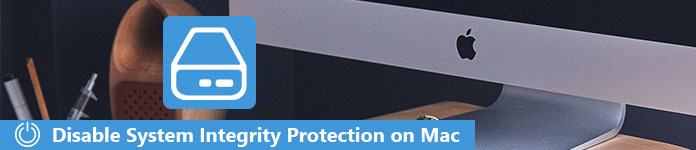
Απενεργοποιήστε την προστασία ακεραιότητας συστήματος
Προ-ανάγνωση: Τι κάνει η Προστασία ακεραιότητας συστήματος
Το System Integrity Protection (SIP) είναι μια τεχνολογία ασφαλείας σε Mac OS X El Capitan και μεταγενέστερη έκδοση, για την προστασία του Mac σας από κακόβουλο λογισμικό.
Πριν από την Προστασία ακεραιότητας συστήματος, ο ριζικός χρήστης είχε περιορισμούς πρόσβασης / τροποποίησης / αντικατάστασης οποιουδήποτε φακέλου συστήματος ή εφαρμογής όπως παρακάτω.
► / Σύστημα
► / usr
► / κάδος
► / sbin
► Εφαρμογές που είναι προεγκατεστημένες με OS X
Όταν παρουσιάστηκε η δυνατότητα, ορισμένες εφαρμογές εκτός του οικείου καταλόγου σας, όπως τα εργαλεία δημιουργίας αντιγράφων ασφαλείας και αποκατάστασης που βασίζονται στην τροποποίηση ορισμένων προστατευμένων φακέλων συστήματος ή αρχείων δεν λειτουργούν πλέον, επειδή εμποδίζει την εγκατάσταση ή τη λειτουργία αυτού του είδους λογισμικού. Για τη χρήση των εφαρμογών, πρέπει να απενεργοποιήσετε την Προστασία ακεραιότητας συστήματος στο Mac σας.
Ωστόσο, η απενεργοποίηση της προστασίας ακεραιότητας συστήματος θα βλάψει το Mac σας;
Στην πραγματικότητα όχι.
Εάν απενεργοποιήσετε την Προστασία ακεραιότητας συστήματος, θα λάβετε το ίδιο επίπεδο προστασίας όπως και με τις εκδόσεις OS X πριν από το El Capitan. Το SIP είναι το υψηλό επίπεδο ασφάλειας.
Επιπλέον, μπορείτε να ενεργοποιήσετε ξανά την Προστασία ακεραιότητας συστήματος μετά την έξοδο από την Ανάκτηση δεδομένων Mac ή άλλες παρόμοιες εφαρμογές τρίτων.
Αφού αποκτήσουμε μια βασική γνώση της Προστασίας ακεραιότητας συστήματος, ας προχωρήσουμε στο επόμενο μέρος για να ελέγξουμε και να απενεργοποιήσουμε / ενεργοποιήσουμε την Προστασία ακεραιότητας συστήματος για δωρεάν χρήση εφαρμογών τρίτων.
Οδηγός βήμα προς βήμα: Πώς να ελέγξετε την Προστασία ακεραιότητας συστήματος;
Για όσους δεν είναι σίγουροι ότι η Προστασία ακεραιότητας συστήματος είναι ενεργοποιημένη ή όχι, μπορείτε πρώτα να ελέγξετε την κατάστασή της.
1Ανοίξτε το φάκελο "/ Applications /" και μετά μεταβείτε στο "Utilities /".
2 Ανοίξτε το "Πληροφορίες συστήματος" και μετακινηθείτε προς τα κάτω στην αριστερή λίστα για να επιλέξετε "Λογισμικό".
3Πλοηγηθείτε στην "Προστασία ακεραιότητας συστήματος" στη δεξιά πλευρά και δείτε την κατάστασή της είναι "Ενεργοποιημένη" ή "Απενεργοποιημένη".
"Ενεργοποιημένο" σημαίνει ότι η Προστασία ακεραιότητας συστήματος είναι ενεργοποιημένη.
Το "Disabled" υποδεικνύει ότι η προστασία ακεραιότητας συστήματος είναι απενεργοποιημένη.
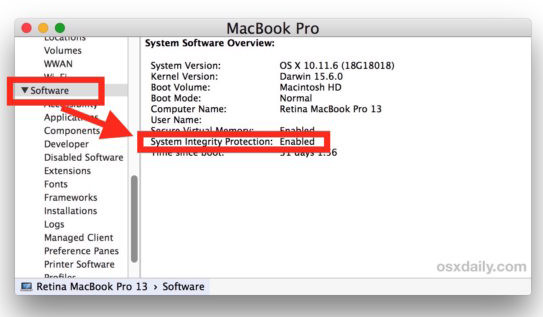
Εάν είναι ενεργοποιημένη η Προστασία ακεραιότητας συστήματος, απλώς ακολουθήστε το επόμενο μέρος για να την απενεργοποιήσετε.
Οδηγός βήμα προς βήμα: Πώς να ενεργοποιήσετε / απενεργοποιήσετε την Προστασία ακεραιότητας συστήματος;
Για τη χρήση εφαρμογών τρίτων όπως η ανάκτηση δεδομένων, απλώς πρέπει να ακολουθήσετε τα παρακάτω βήματα για να απενεργοποιήσετε την προστασία ακεραιότητας συστήματος.
1Εκκινήστε το Mac σε λειτουργία ανάκτησης
Ενεργοποιήστε το Mac σας για επανεκκίνηση του Mac σας όταν είναι ενεργοποιημένο. Όταν βλέπετε το λογότυπο της Apple ή τον περιστρεφόμενο κόσμο στην οθόνη σας, κρατήστε πατημένο το πλήκτρο "Command" + "R" ταυτόχρονα. Μπορείτε να δείτε ότι το Mac σας προσπαθεί να συνδεθεί με σύνδεση στο Διαδίκτυο.

2Απενεργοποιήστε την προστασία ακεραιότητας συστήματος
Στο αναδυόμενο παράθυρο, επιλέξτε "Βοηθητικό πρόγραμμα δίσκου"> "Βοηθητικά προγράμματα"> "Τερματικό"> Πληκτρολογήστε τη γραμμή εντολών στο περιβάλλον ανάκτησης, "csrutil disable" και Enter.
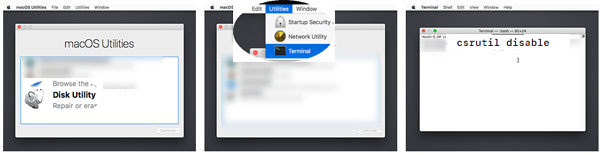
Στη συνέχεια, απενεργοποιήστε την ανάκτηση δεδομένων και επανεκκινήστε το Mac σας και θα τεθεί σε ισχύ η νέα ρύθμιση προστασίας ακεραιότητας συστήματος
3Παρομοίως, αφού ολοκληρώσετε την εφαρμογή, θα πρέπει να ενεργοποιήσετε την Προστασία ακεραιότητας συστήματος εισάγοντας την εντολή "csrutil activ" στο περιβάλλον ανάκτησης.
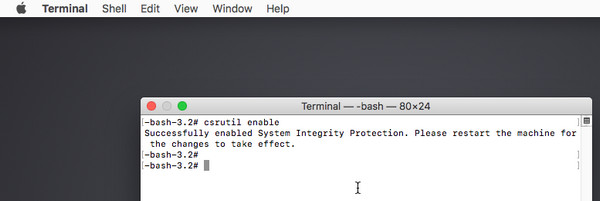
Στη συνέχεια, μπορείτε να ελέγξετε την κατάσταση του Mac σας για να δείτε τις ρυθμίσεις που λειτουργούν.
Μη χάσετε: Πώς να εκκινήσετε Mac από μονάδα USB.
Τεχνικές λεπτομέρειες: Η ανάκτηση δεδομένων Aiseesoft Mac είναι 100% ασφαλής
Αν και η Aiseesoft Ανάκτηση δεδομένων Mac απαιτεί να απενεργοποιήσετε την Προστασία ακεραιότητας συστήματος για χρήση, είναι 100% ασφαλές στη χρήση χωρίς να βλάπτετε το Mac σας.
Χρειάζεται μόνο την εξουσιοδότηση για ανάγνωση και σάρωση των δεδομένων στο Mac σας για ανάκτηση δεδομένων. Δεν θα αλλάξει, προσθέσει ή διαγράψει οποιοδήποτε μέρος του Mac σας στο δίσκο. Μπορείτε να αισθανθείτε με ασφάλεια την εγκατάσταση και τη χρήση του Aiseesoft Mac Data Recovery ελεύθερα.
Θερμή υπενθύμιση: Αφού χρησιμοποιήσετε την ανάκτηση δεδομένων Mac για να επαναφέρετε τα χαμένα δεδομένα σας, θα πρέπει καλύτερα να ακολουθήσετε τα παραπάνω βήματα για να ενεργοποιήσετε ξανά την προστασία ακεραιότητας συστήματος για να αποτρέψετε το Mac σας από τροποποιήσεις.
Τι γνώμη έχετε για αυτό το post;
Έξοχα
Βαθμολογία: 4.8 / 5 (βάσει ψήφων 172)